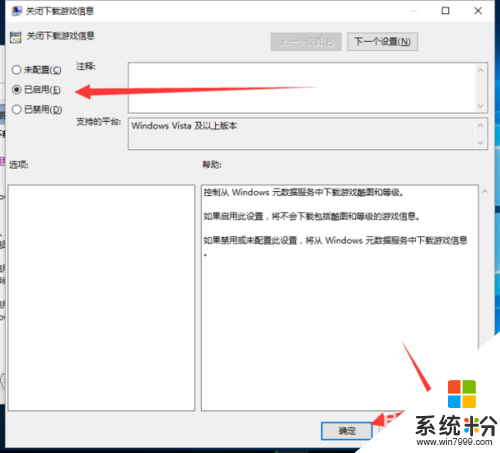win10正式版系统组策略优化“关闭下载游戏信息”教程
发布时间:2016-03-14 10:11:22 浏览数:
为什么要优化win10系统下“关闭下载游戏信息”?关闭此设置的话,用户将从Windows元数据服务中下载游戏信息;如果启动此设置的话,将不会下载包括酷图和等级的游戏信息。下面就是win10正式版系统组策略优化“关闭下载游戏信息”教程,有需要的用户可以看看。
win10正式版系统组策略优化“关闭下载游戏信息”:
1、按住键盘的“Win+R”组合快捷键,系统将会打开“运行”命令对话窗口。如图所示;
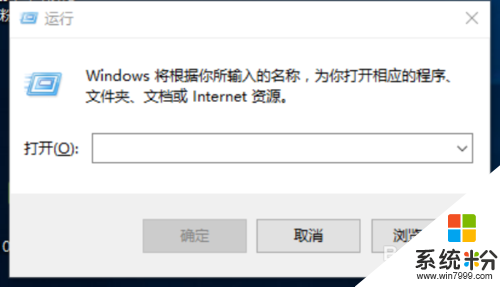
2、在打开的运行命令对话框中输入“gpedit.msc”命令,然后再点击“确定”按钮。如图所示;
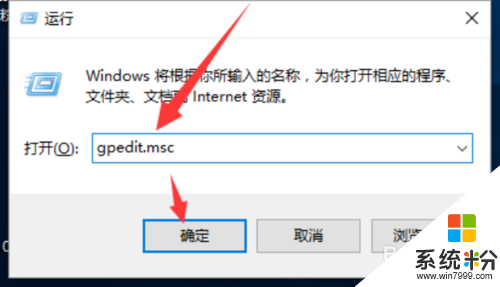
3、点击确定按钮后,这个时候会打开“本地组策略编辑器”对话窗口,如图所示;
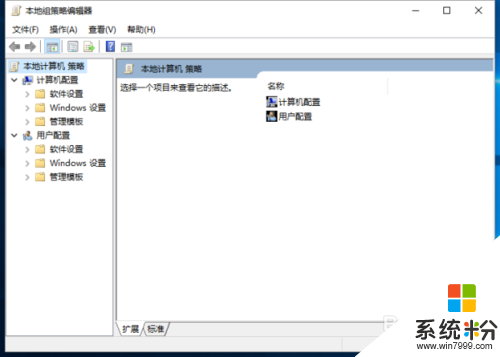
4、在本地组策略编辑器窗口的左侧小窗口中,依次展开“计算机配置-->管理模版-->Windows组件”选项。如图所示;
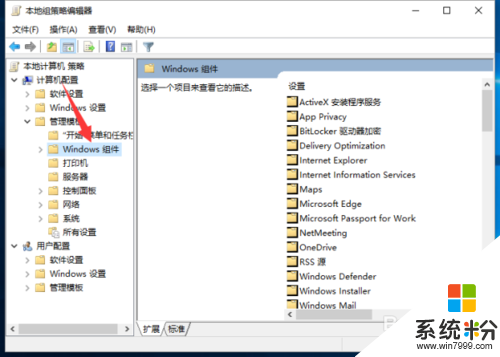
5、在“Windows组件”选项右侧窗口,找到“游戏浏览器”选项选中并双击鼠标左键将其打开。如图所示;
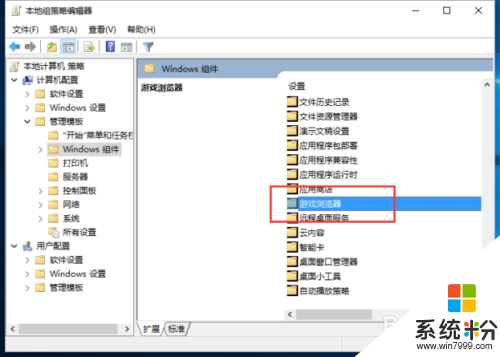
6、进入“游戏浏览器”选中其右侧窗格中的“关闭下载游戏信息”,再点击“策略设置”选项命令。如图所示;
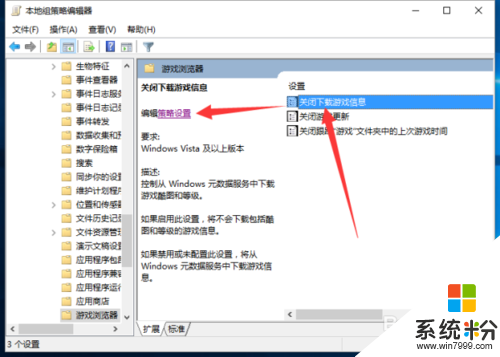
7、在打开的“关闭下载游戏信息”对话窗口中,将其设置更改为“已启用”选项,然后在点击“应用-->确定”按钮退出即可。如图所示;